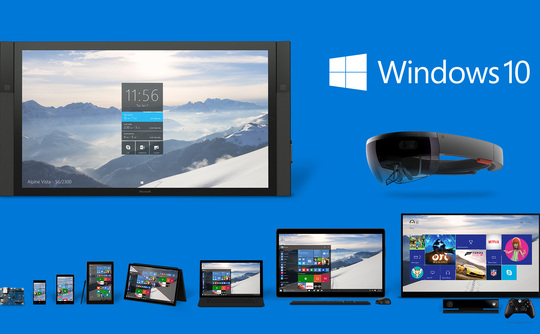Na een mum van tijd word uw laptop een stuk langzamer. Iedereen wilt graag een snelle laptop welke niet om de zoveel minuten vastloopt. Met het opschonen van een laptop kan hier qua snelheid een stuk vooruitgang in brengen. Wanneer je de onderstaande 8 eenvoudige stappen volgt kan jij je laptop binnen 1 of 2 uur zelf opschonen.
1: Verminder je opstart programma’s van je laptop
Bij het installeren van nieuwe programma’s staat er vaak een klein vakje dat ongemerkt standaard aangevinkt is: “uitvoeren bij opstarten”. Voordat je het weet heb je 10 programma’s die allemaal als eerste proberen op te starten wanneer je de computer inschakelt. Hiervoor gebruiken deze programma’s gretig geheugen (CPU) van je laptop, wat het opstarten aanzienlijk kan vertragen.
Door bij het opstarten op Ctrl-Alt-Delete te drukken en daarna de “Task Manager” te selecteren kun je zien welke programma’s veel geheugen gebruiken. Vervolgens kun je in deze programma’s zelf, vaak onder het kopje “instellingen”, het vakje “uitvoeren bij opstarten” uitvinken. Een alternatief en een gratis en eenvoudig programma welke je hiervoor kan gebruiken is CCleaner. Hiermee kan je heel gemakkelijk de opstart programma’s uitschakelijken welke jij niet direct nodig hebt. Kijk wel uit dat je niet je antivirus programma uitschakelt!
2: Voeg meer geheugen toe (RAM)
De snelste en gemakkelijkste manier om de opstartsnelheid en de algemene prestaties van je laptop te verbeteren is het vergroten van de hoeveelheid RAM geheugen. Er zijn nog steeds veel laptops en desktops met slechts 1GB RAM geheugen. Dit was prima voor Windows XP, maar als je nu werkt met Windows Vista, 7 of 8 dan heb je minimaal 2GB geheugen en idealiter 4GB of 8GB nodig. Houd er wel rekening mee dat je met een 32 bit besturingssysteem maximaal 4GB kan gebruiken. Een 64 bit besturingssysteem kan zoveel gigabytes gebruiken als er in de computer past. Het kan helaas zo zijn dat je laptop niet genoeg ruimte heeft om extra geheugen bij te plaatsen; controleer dit eerst voordat je een nieuwe geheugenmodule gaat bestellen.
3: Upgrade je laptop met een SSD
Om je laptop een echte “boost” te geven kun je ook overwegen een Solid-State hard drive (SSD) te installeren. SSD’s hebben geen bewegende delen en zijn volledig elektronisch. Een SSD is vele malen sneller dan een gewone harde schijf, met als voordeel dat je favoriete programma’s veel sneller opstarten. Vooral met het opstarten van je laptop maakt dit een groot verschil. Vaak is een SSD ook een onderdeel wat wij het meest adviseren wanneer je alles uit je laptop wilt halen. Na het inbouwen en installeren van een SSD start je laptop meestal binnen 10 seconden op en sluit je laptop ook binnen enkele seconden af. Alle programma’s zullen door de SSD ook sneller opstarten, een goed voorbeeld is je smartphone. Met één klik op een app start deze in de meeste gevallen binnen enkele tellen op en kan je gebruik maken van de app.
4: Maak je laptop stofvrij
Laptops produceren hitte, na een tijdje voel je als het goed is ook dat je laptop aan de onderkant warme lucht uit blaast. Door de hitte wordt je processor van je laptop heet. Hierdoor kan deze niet meer optimaal presteren. Hetzelfde als een hardloper, bij de start is de loper nog fris en koud, na het periode begint de hardloper het warm te krijgen en te zweten hierdoor merk je ook dat die persoon het zwaarder krijgt om dezelfde prestaties te leveren. Bij een laptop en computer is dit ook zo! Maak dus per halfjaar de ventilatoren van je laptop schoon zodat de laptop koud lucht kan blijven happen en de warme lucht ook weer uit kan blazen.
5: Scan je laptop op malware
Is je laptop ineens langzaam geworden, reageert hij niet of kan geen toegang meer krijgen tot het internet? Dan zou het kunnen dat je computer besmet is geraakt met malware, spyware of een virus. Om dit te voorkomen adviseren wij altijd een up to date antivirus programma te installeren. Wel is een betaalde antvirusprogramma pro-actiever in het updaten en scannen van malware en andere bedreigingen. ESET Smart Security is 5 keer op een rij verkozen als best geteste antivirus programma.
6: Verwijder “cookies” en “tijdelijke internetbestanden”
Cookies en tijdelijke internetbestanden (temporary internet files) nemen geheugen in beslag wat kan resulteren in een trage laptop. Bij de instellingen van je browser kun je cookies en tijdelijke internet bestanden verwijderen. Een alternatief en een gratis programma welke je hiervoor kan gebruiken is CCleaner.
7: Opnieuw installeren of herstellen van je besturingssysteem
Het opnieuw installeren van een besturingsysteem kan grote vooruit sprongen maken in de snelheid van het opstarten van je laptop of computer. Maak eerst een backup van alle persoonlijke bestanden, emails, fotos, filmpjes etc voordat je een nieuwe frisse installatie van windows 7, 8, 8.1 of windows 10 uitvoerd.
8: Upgrade je besturingssysteem
Het is zinloos om een oud besturingssysteem opnieuw te installeren op een nieuwe of verbeterde laptop. Het installeren van Windows 8 of 10 zal een algemene stijging in de snelheid van je laptop geven afhankelijk van de hardware. Het kan zijn dat je beperkt bent in het installeren van een nieuw besturingssysteem omdat er geen drivers beschikbaar zijn voor het moederbord of andere randapparatuur. Controleer dit altijd eerst.
Als je al deze tips hebt opgevolgd, zou je laptop weer lekker snel moeten werken!
Lees ook onze andere blog over 10 gratis software voor windows 8 en 10

Een aantal diensten van De PC Makelaar
Laptop onderdelen kopen? Bij De PC Makelaar kunt u onderdelen voor uw laptop bestellen. Wij kunnen laptop opladers, adapters, accu’s, ram geheugen (werkgeheugen), hardeschijf, SSD schijf, CPU fan, toetsenborden, laptop schermen en nog meer leveren!
Laptop scherm stuk? Wilt u uw laptop scherm vervangen omdat er een barst in zit of een vlek. Heeft u zwart beeld of geen beeld en wilt u uw laptop scherm laten repareren?: Laptop scherm reparatie / laptop scherm vervangen
Laptop APK of Computer APK laten uitvoeren? De PC Makelaar heeft een aantal checkpunten ontwikkeld die wij controleren bij een computer en laptop APK. Computer APK / Laptop APK
Is uw laptop ontzettend traag geworden? Wellicht heeft u last van malware, irritante popups, virussen op uw laptop. Wilt u uw laptop virus vrij of laten opschonen? Virus en malware verwijderen
Is uw laptop kapot? Gaat uw laptop niet meer aan? Of iets er iets anders kapot. Bij De PC Makelaar kunnen wij bij alle laptop reparaties zelf repareren met onze eigen technische dienst. Hier een aantal reparaties die wij het vaakst uitvoeren toetsenbord, cpu fan, schermen, lcd, touchscreen reparaties. Laptop reparatie